联想小新时间不准解决方法
联想小新是很多用户会选择使用的一款电脑,很多小伙伴在使用电脑的时候,右下角的时间不是很准。这种情况要怎么处理呢?下面为大家带来关于小新右下角时间不准的处理方法介绍,快一起来看看吧!
联想小新右下角时间不准确的解决方案
方法一
1. 首先,单击桌面左下角的开始菜单选项。找到齿轮状选项,继续单击。
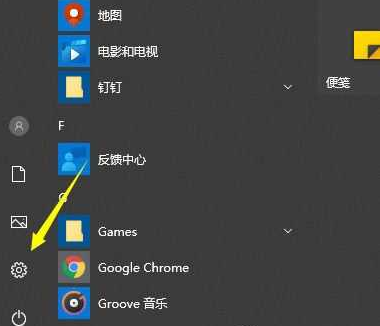
2. 单击时间和语言选项,打开设置功能。
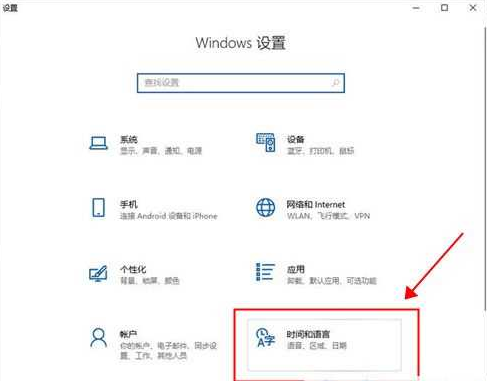
3. 用自动设置时间代替它。
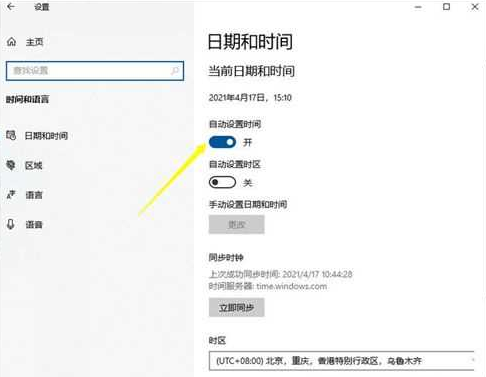
4. 也可以关闭自动设置时间,选择自己更改的时间。
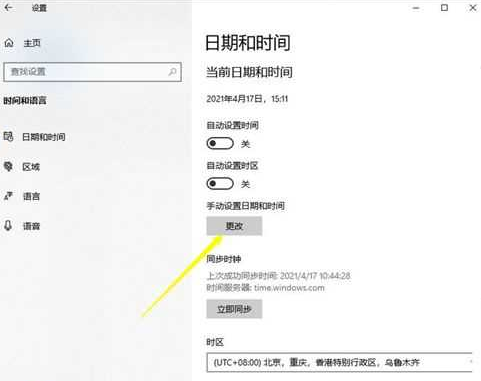
方法二
1. 打开“其他日期、时间和区域设置”选项。
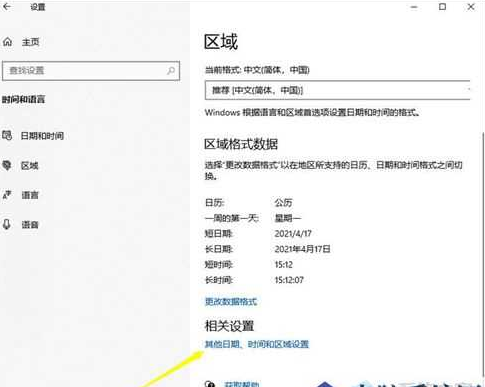
2. 选择“设定时间和日期”。
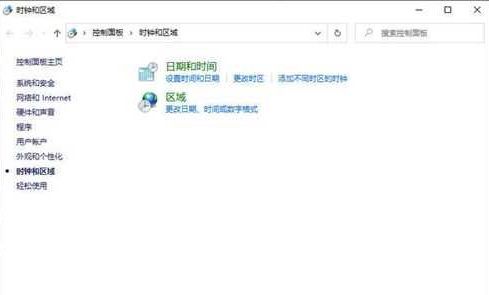
3. 选择“Internet时间”,打开“更改设置选项”。
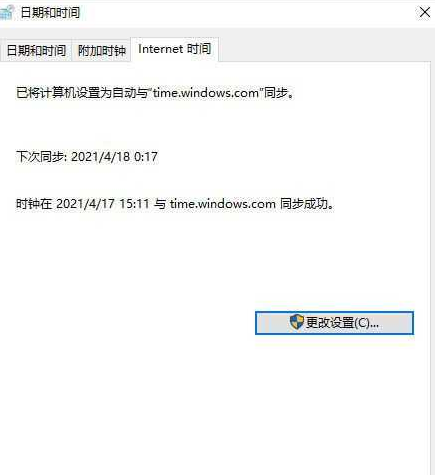
4. “与Internet时间服务器同步检查”(S)点击“立即更新”,然后点击确定。
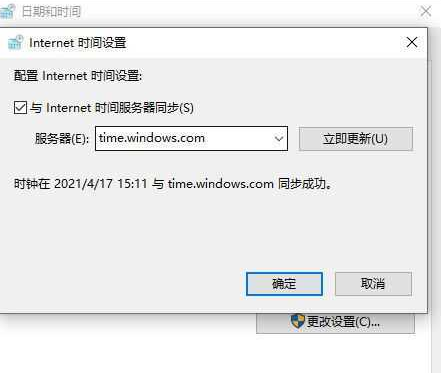
方法三
若上述操作后仍会出现同样的问题,则可能是系统问题,可重新安装系统解决。
推荐系统下载:联想小新笔记本Windows10[点击下载]
联想小新笔记本Windows10是一个很好的安装系统,系统不仅可以帮助用户快速安装系统,还集成了大量的功能组件和硬件驱动,还支持各种第三方软件和游戏,满足用户的个性化需求,需要用户可以下载体验。

最新推荐
-
excel怎么把一列数据拆分成几列 excel一列内容拆分成很多列

excel怎么把一列数据拆分成几列?在使用excel表格软件的过程中,用户可以通过使用excel强大的功能 […]
-
win7已达到计算机的连接数最大值怎么办 win7连接数达到最大值

win7已达到计算机的连接数最大值怎么办?很多还在使用win7系统的用户都遇到过在打开计算机进行连接的时候 […]
-
window10插网线为什么识别不了 win10网线插着却显示无法识别网络

window10插网线为什么识别不了?很多用户在使用win10的过程中,都遇到过明明自己网线插着,但是网络 […]
-
win11每次打开软件都弹出是否允许怎么办 win11每次打开软件都要确认

win11每次打开软件都弹出是否允许怎么办?在win11系统中,微软提高了安全性,在默认的功能中,每次用户 […]
-
win11打开文件安全警告怎么去掉 下载文件跳出文件安全警告

win11打开文件安全警告怎么去掉?很多刚开始使用win11系统的用户发现,在安装后下载文件,都会弹出警告 […]
-
nvidia控制面板拒绝访问怎么办 nvidia控制面板拒绝访问无法应用选定的设置win10

nvidia控制面板拒绝访问怎么办?在使用独显的过程中,用户可以通过显卡的的程序来进行图形的调整,比如英伟 […]
热门文章
excel怎么把一列数据拆分成几列 excel一列内容拆分成很多列
2win7已达到计算机的连接数最大值怎么办 win7连接数达到最大值
3window10插网线为什么识别不了 win10网线插着却显示无法识别网络
4win11每次打开软件都弹出是否允许怎么办 win11每次打开软件都要确认
5win11打开文件安全警告怎么去掉 下载文件跳出文件安全警告
6nvidia控制面板拒绝访问怎么办 nvidia控制面板拒绝访问无法应用选定的设置win10
7win11c盘拒绝访问怎么恢复权限 win11双击C盘提示拒绝访问
8罗技驱动设置开机启动教程分享
9win7设置电脑还原点怎么设置 win7设置系统还原点
10win10硬盘拒绝访问怎么解决 win10磁盘拒绝访问
随机推荐
专题工具排名 更多+





 闽公网安备 35052402000376号
闽公网安备 35052402000376号